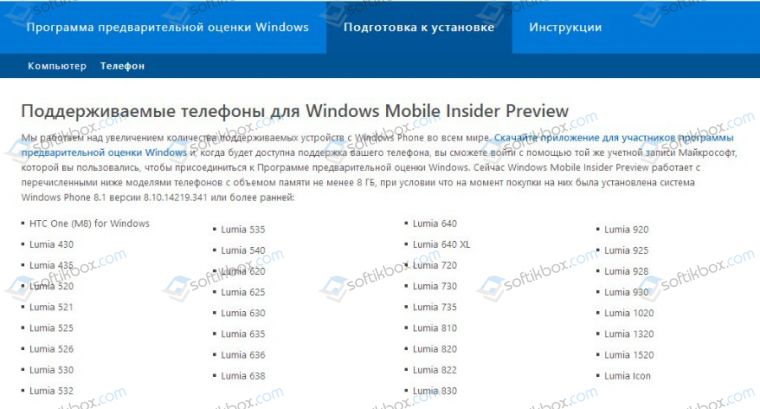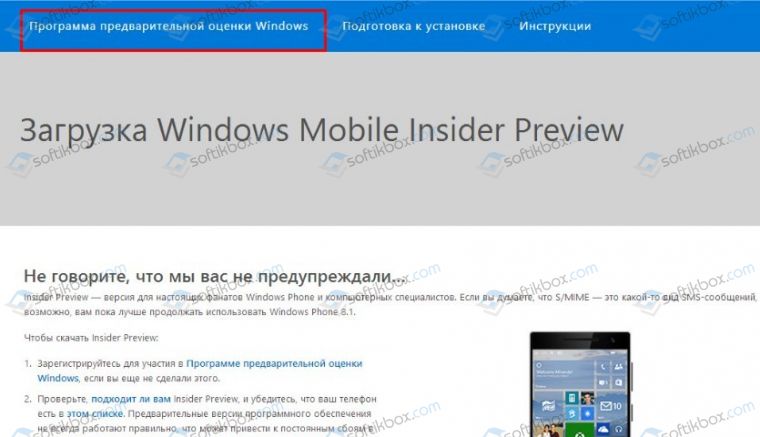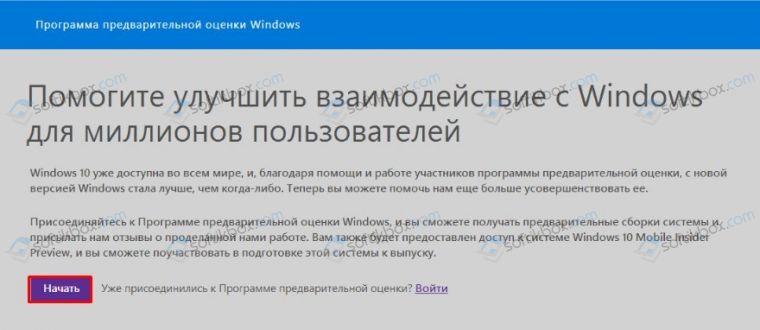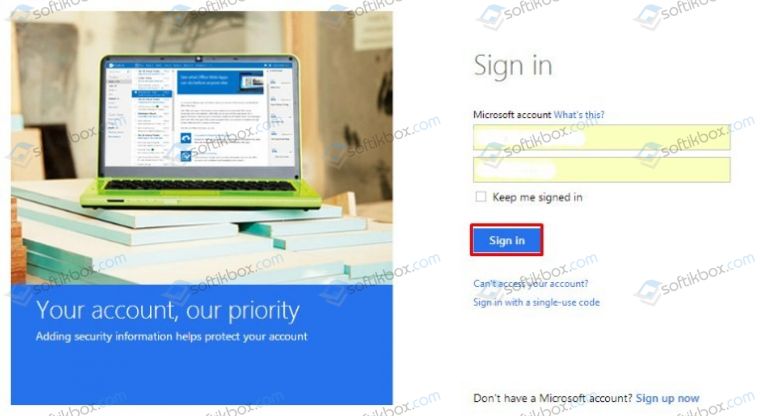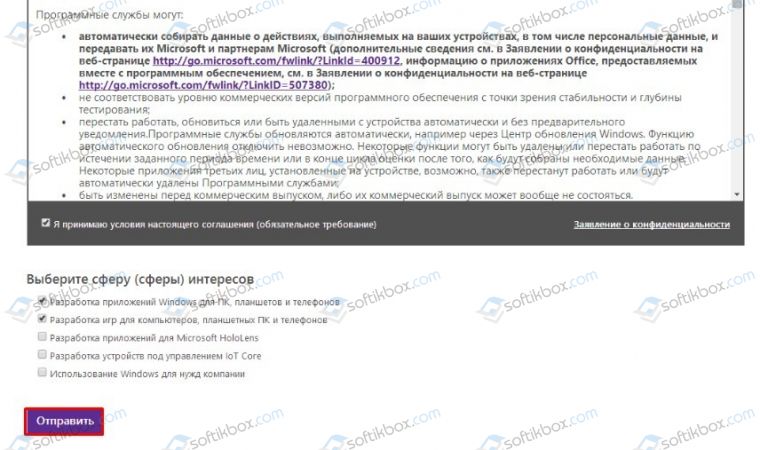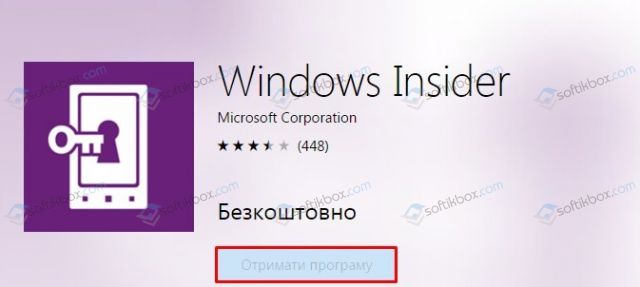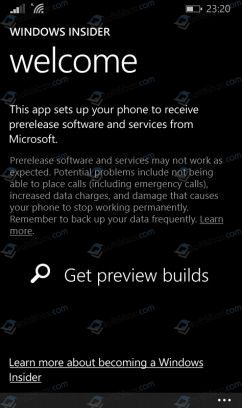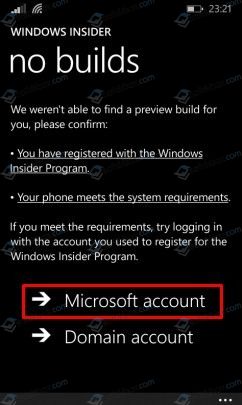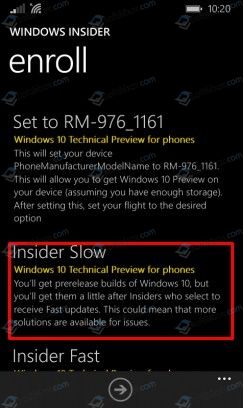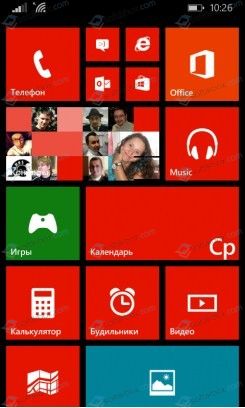Содержание
- Устанавливаем Windows 10 на Windows Phone
- Способ 1: Установка на поддерживаемые устройства
- Способ 2: Установка на неподдерживаемые устройства
- Вопросы и ответы
Все пользователи Windows Phone с нетерпением ждали релиза десятой версии ОС, но, к сожалению, не все смартфоны получили обновление. Все дело в том, что последняя Виндовс имеет некоторые функции, не поддерживаемые определёнными моделями.
На официальном сайте Майкрософт есть список устройств, которые можно обновить до Виндовс 10. Эта процедура довольно легкая, поэтому с ней не должно возникнуть проблем. Вам просто нужно будет загрузить специальное приложение, предоставить разрешение на апдейт и обновить девайс через настройки.
Если ваш смартфон не поддерживает последнюю версию Виндовс, но вы всё же хотите попробовать её, стоит воспользоваться вторым способом из этой статьи.
Способ 1: Установка на поддерживаемые устройства
До начала процедуры обновления поддерживаемого девайса нужно зарядить его полностью или вовсе оставить на зарядке, подключить к стабильному Wi-Fi, освободить примерно 2 Гб пространства во внутренней памяти и обновить все необходимые приложения. Это поможет избежать дальнейших проблем на новой ОС. Также не забудьте создать резервную копию ваших данных.
- Загрузите из «Магазина» программу «Upgrade Advisor» (Помощник по обновлению).
- Откройте ее и кликните «Далее», чтобы приложение проверило наличие апдейта.
- Начнётся процесс поиска.
- Если компоненты будут найдены, вы увидите соответствующее сообщение. Отметьте пункт «Разрешить…» и тапните «Далее».
- После того как вы дадите разрешение, перейдите к настройкам по пути «Обновление и безопасность» — «Обновление телефона».
- Тапните на «Проверить наличие обновлений».
- Теперь нажмите «Скачать».
- По завершении процесса скачивания перейдите к установке загруженных компонентов, нажав соответствующую кнопку.
- Примите условия лицензионного соглашения на использование ПО.
- Дождитесь окончания процесса. Он может занять около часа.
Если приложение ничего не найдёт, то вы увидите сообщение следующего содержания:
Если процедура обновления длится более двух часов, значит, произошел сбой и вам придётся заняться восстановлением данных. Обратитесь к специалисту, если не уверенны, что сделаете всё правильно.
Способ 2: Установка на неподдерживаемые устройства
Вы также можете установить последнюю версию ОС на неподдерживаемое устройство. При этом те функции, которые девайс поддерживает, будут работать корректно, а вот остальные возможности могут оставаться недоступными или создавать дополнительные проблемы.
Данные действия довольно опасны и только вы несете за них ответственность. Вы можете навредить смартфону или некоторые функции операционной системы станут некорректно работать. Если у вас нет опыта разблокировки дополнительных возможностей системы, восстановления данных и редактирования реестра, не рекомендуем использовать описанный ниже метод.
Разблокировка дополнительных возможностей
Для начала нужно сделать Interop Unlock, который даёт больше возможностей для работы со смартфоном.
- Установите из «Магазина» на свой смартфон приложение Interop Tools, а после откройте его.
- Перейдите к «This Device».
- Откройте боковое меню и нажмите на «Interop Unlock».
- Активируйте параметр «Restore NDTKSvc».
- Перезапустите устройство.
- Вновь откройте приложение и перейдите по старому пути.
- Включите параметры «Interop/Cap Unlock», «New Capability Engine Unlock».
- Вновь перезагрузитесь.
Подготовка и установка
Теперь нужно подготовиться к установке Виндовс 10.
- Отключите автообновление программ из «Магазина», зарядите смартфон, подключите к стабильному Wi-Fi, освободите минимум 2 Гб пространства и сделайте резервную копию важных файлов (описано выше).
- Откройте Interop Tools и перейдите по пути «This Device» — «Registry Browser».
- Далее вам нужно перейти к
HKEY_LOCAL_MACHINESYSTEMPlatformDeviceTargetingInfo - Теперь запишите куда-то значения компонентов «PhoneManufacturer», «PhoneManufacturerModelName», «PhoneModelName», «PhoneHardwareVariant». Вы будете редактировать их, поэтому на всякий случай, особенно если вы захотите восстановить всё обратно, эти сведения должны быть у вас под рукой, в надежном месте.
- Далее замените их на другие.
- Для односимочного смартфона
PhoneManufacturer: MicrosoftMDG
PhoneManufacturerModelName: RM-1085_11302
PhoneModelName: Lumia 950 XL
PhoneHardwareVariant: RM-1085 - Для двухсимочного смартфона
PhoneManufacturer: MicrosoftMDG
PhoneManufacturerModelName: RM-1116_11258
PhoneModelName: Lumia 950 XL Dual SIM
PhoneHardwareVariant: RM-1116
Вы также можете воспользоваться ключами других поддерживаемых девайсов.
- Lumia 550
PhoneHardwareVariant: RM-1127
PhoneManufacturer: MicrosoftMDG
PhoneManufacturerModelName: RM-1127_15206
PhoneModelName: Lumia 550 - Lumia 650
PhoneHardwareVariant: RM-1152
PhoneManufacturer: MicrosoftMDG
PhoneManufacturerModelName: RM-1152_15637
PhoneModelName: Lumia 650 - Lumia 650 DS
PhoneHardwareVariant: RM-1154
PhoneManufacturer: MicrosoftMDG
PhoneManufacturerModelName: RM-1154_15817
PhoneModelName: Lumia 650 DUAL SIM - Lumia 950
PhoneHardwareVariant: RM-1104
PhoneManufacturer: MicrosoftMDG
PhoneManufacturerModelName: RM-1104_15218
PhoneModelName: Lumia 950 - Lumia 950 DS
PhoneHardwareVariant: RM-1118
PhoneManufacturer: MicrosoftMDG
PhoneManufacturerModelName: RM-1118_15207
PhoneModelName: Lumia 950 DUAL SIM
- Для односимочного смартфона
- Перезагрузите смартфон.
- Теперь включите получение новых сборок по пути «Параметры» — «Обновление и безопасность» — «Программа предварительной оценки».
- Вновь перезапустите девайс. Проверьте, выбран ли параметр «Fast», и вновь перезагрузитесь.
- Проверьте доступность обновления, загрузите и установите его.
Как видите, установить Windows 10 на неподдерживаемые Люмии довольно сложно и в целом рискованно для самого девайса. Вам понадобится некоторый опыт в подобных действиях, а также внимательность.
Теперь вы знаете, как обновить Lumia 640 и другие модели до Windows 10. На поддерживаемые смартфоны легче всего установить последнюю версию ОС. С другими девайсами ситуация сложнее, но их также можно обновить, если применить определённые инструменты и навыки.
Еще статьи по данной теме:
Помогла ли Вам статья?
Содержание
- 1 Установка новой ОС на смартфон с помощью персонального компьютера
- 2 Установка новой ОС на смартфон мобильного устройства с помощью доступа к Wi-Fi сети
- 2.1 Помощник по обновлению
- 2.2 Windows Insider
- 3 Видео по теме
Установка новой версии ОС на собственный мобильный смартфон до актуального релиза — лучшее решение. С помощью установки новых версий ОС сотовые телефоны становятся более оптимизированными и лучше функционируют при взаимодействии с пользователем. Практически каждый пользователь операционной системы Windows задавался вопросом, как обновить свой гаджет до Windows 10.
Прежде чем производить установку на Windows phone Windows 10 версии, нужно убедиться в наличии 1,5 ГБ свободного места в пространстве внутренней памяти. Если свободного места недостаточно, то стоит удалить некоторые программные приложения и файлы. В случае, если свободной памяти все равно недостаточно, то стоит скинуть собственный гаджет до заводских настроек.
Для того чтобы узнать сколько свободного места осталось на внутренней памяти смартфона, нужно зайти в Настройки смартфона и перейти в раздел Контроля памяти. Перед пользователем отобразится значение объема свободной памяти и список различных данных, которые занимают место на смартфоне.
Перед установкой Windows 10 Mobile на смартфон обязательно:
- Сделайте резервную копию всех данных с телефона: фото, видео, контактов, различных других записей.
- Полностью зарядите смартфон.
- Предусмотрите 2 часа свободного времени.
Также логично, что на телефон должна быть установлена ОС Виндовс более ранней версии.
Для того чтобы узнать текущую версию операционной системы, нужно зайти в Настройки мобильного смартфона и выбрать раздел Сведения об устройстве, в котором стоит выбрать подраздел Сведения.
Для того чтобы проверить возможность установки новой версии ОС сотового телефона до Виндовс 10, необходимо зайти в Настройки смартфона и перейти в раздел Обновление и безопасность, далее нужно выбрать подраздел Обновление телефона. При переходе пользователь увидит список доступных версий для его мобильного устройства.
На сегодняшний день способы установки новых версий на мобильные смартфоны различаются на 2 категории:
- Установка новой ОС на смартфон через персональный компьютер.
- Прямая установка новой ОС на смартфон через Wi-Fi или GPRS сеть.
Перед тем как обновить свой мобильный смартфон до Windows 10 Mobile, стоит убедиться в совместимости сотового устройства с этой ОС. Если вашей модели нет в списках, то вскоре она может появиться, потому что Microsoft пытается сделать 10 версию ОС Windows доступной для каждого смартфона.
Вот актуальный на март 2017 года список поддерживаемых моделей:
Если вашего смартфона нет в этом списке, то попробуйте посмотреть на официальном сайте.
Итак, мы переходим непосредственно к ответу на вопрос, как обновить телефон до Windows 10.
Установка новой ОС на смартфон с помощью персонального компьютера
Необходимо для начала установить на персональный компьютер программу Windows Device Recovery Tool. При открытии программы необходимо подсоединить к компьютеру сотовый телефон с помощью USB-кабеля.
Сразу после этого программа будет показывать все сотовые телефоны, подсоединенные к компьютеру. При выборе смартфона перед пользователем высветится список всех доступных установок. Также возможно обновить смартфон, если новая версия ОС дает сбои либо перестала работать.
Но не все пользователи имеют доступ к персональному компьютеру. Многие хотели бы обновить свое мобильное устройство через интернет-соединение Wi-Fi или GPRS. Во втором способе сказано, как обновить смартфон до Windows 10 без использования персонального компьютера.
Установка новой ОС на смартфон мобильного устройства с помощью доступа к Wi-Fi сети
Для этого требуется наличие Wi-Fi или GPRS сети.
Помощник по обновлению
В магазине Windows Store имеется специальная утилита, которая помогает пользователям устанавливать новые версии ОС на свои мобильные устройства, называется она — Upgrade Advisor или Помощник по обновлению (скачать приложение). Программное приложение показывает совместимость мобильного устройства с данной операционной системой, а также осуществляет помощь в освобождении свободного пространства на смартфоне. Если для загрузки новой операционной системы не хватает места, то программное приложение предложит удалить различные файлы для освобождения свободного места на устройстве.
При запуске программного приложения пользователю будет представлен запрос на установку новой версии ОС. Необходимо принять запрос, и тогда телефон перезапустится.
Стоит следовать подробным инструкция, отображающимся на экране мобильного телефона. Не стоит переживать, во время обновления операционной системы телефон может неоднократно перезагружаться. По времени установка новой версии операционной системы занимает менее 30 минут, но большие обновления на некоторых телефонах могут занимать до двух часов. Во время установки телефон будет недоступен для использования. После проведения инсталляции на смартфон пользователь сразу же попадет на Рабочий стол устройства и сможет полноценно использовать телефон в своих целях.
Процесс загрузки установщика Windows 10 Mobile можно отслеживать в меню Настройки → Обновление телефона:
Там же возможно осуществить установку новой версии ОС в специально отведенное время. Для этого нужно зайти в этот раздел, и в Предпочитаемом времени установки задать параметры определенного времени, когда должна начаться установка ОС Windows 10 Mobile. Такая возможность недоступна на некоторых телефонах.
Windows Insider
Также имеется уникальный способ обновления операционной системы на всех устройствах Lumia. Для его использования потребуется деинсталлировать Prewiew for Developers, поскольку без этого установка новой версии может быть безуспешна. Итак, для использования этого метода нужно:
- Установить на мобильное устройство утилиту Windows Insider и зарегистрироваться в ней. Данная программа позволяет получить оценочный вариант Windows до момента выхода официального релиза.
- Запустить программу и выбрать пункт Get preview builds, выбрать предлагаемое действие и принять запрос на соглашение.
- Далее выбрать пункт Insider Fast. Далее подтверждаем установку. После этого телефон перезагрузится.
- Необходимо зайти в Настройки → Обновление телефона мобильного устройства, дождаться загрузки обновлений и запустить установку.
Перед использованием любых методов необходимо убедиться в том, что ваше устройство заряжено. Это нужно для того, чтобы процесс установки был успешно завершен, не прерываясь из-за нехватки заряда аккумуляторной батареи. Аккумулятор должен быть заряжен более, чем на половину.
После обновления Windows стоит убедиться, что все приложения имеют последнюю версию. Возможно, некоторые функции телефона будут не активированы, поскольку потребуется обновить некоторые приложения.
Также могут сброситься некоторые пароли, и вам придется ввести их заново.
В настройках есть пункт автоматической загрузки обновления при доступной точке Wi-Fi, но если он не стоит, то всегда можно произвести обновление вручную. Для того чтобы включить автоматическое обновление программных приложений, нужно зайти в Настройки меню магазина Windows и выбрать раздел Обновления приложений, в котором будет пункт обновления программных приложений при наличии доступа к точке Wi-Fi. Требуется поставить галочку на этом пункте, и тогда смартфон будет сам сразу же обновлять программные приложения.
Для этого необходимо зайти в Меню магазина Windows и выбрать раздел загрузок и обновлений. После запустить процесс проверки обновлений на данном устройстве и по окончанию процесса необходимо выбрать обновление всех приложений.
Не стоит обращаться в салоны сотовой связи для обновления программного обеспечения вашего телефона. Всегда можно научиться это делать самому. Каждый человек должен уметь обращаться со своими устройствами самостоятельно, производить обновления, установку программных приложений. Зачем платить деньги за то, что можно научиться делать самостоятельно.
Видео по теме

Стоит ли переходить на Windows 10 Mobile
Посмотрев в Интернете на отзывы пользователей плиточной операционной системы, можно сказать, что не существует однозначного ответа на вопрос: стоит ли переходить на Windows 10 Mobile? Одни юзеры не испытывают никаких проблем при использовании ОС и удовлетворены перечнем предлагаемых возможностей, другие же жалуются на то, что она плохо оптимизирована под их устройства, кишит багами, оказывающими негативное влияние на пользовательский опыт, а также обладает скудным набором фишек. Даже у владельцев одной модели значительно разнятся впечатления от использования операционки.
Как же тогда быть? Если вам недостаточно тех возможностей, которые предоставляет Windows Phone 8.1, вы можете попробовать пересесть на Windows 10 Mobile. Она предложит вам более интересный ассортимент различных фишек — обновлённые стандартные приложения, новый клиент Skype, нативный файловый менеджер, переработанный раздел системных параметров, дополнительные опции для кастомизации стартового экрана, режим разработчика для установки приложений в обход Магазина прямо с памяти устройства, улучшенный центр действий с кнопкой для вызова всех доступных переключателей, интерактивные уведомления и многое другое. Только не забудьте перед этим скопировать файлы со смартфона и создать резервную копию. Вдруг вас не устроит работа операционной системы и вы решите откатить её до предыдущей версии путём перепрошивки девайса, после которой на нём не останется никаких файлов и данных.
Какие смартфоны «потянут» обновление
Официально обновление до мобильной «десятки» доступно следующим смартфонам:
Радует, что в этот перечень попали и бюджетные модели. Правда было бы куда лучше, если бы инженеры уделили больше внимания оптимизации ОС под эти устройства. Ведь на деле получается, что хвалённые плавность и быстродействие, что были в «восьмёрке», практически отсутствуют в новой версии плиточной операционки на аппаратах со слабым «железом». Нельзя сказать, что картина уж совсем печальная, но фризы и падение частоты кадров на них случаются, а это может неплохо подпортить впечатление от использования ОС. Если вы обладаете Lumia 430, 435, 532, 535, 540 или BLU Win HD w510u, то после перехода на «десятку» будьте готовы к тому, что система на вашем устройстве станет менее шустрой и отзывчивой. К небольшим жизненным потрясениям стоит подготовиться и владельцам Lumia 830, 930, 1520, Icon. Пользователи первой модели из данного перечня неожиданно для себя могут обнаружить баг в виде самопроизвольного отключения дисплея. Он появляется на несколько секунд и не часто даёт о себе знать, но пара таких случаев в ответственные моменты точно не сыграет на руку юзеру. Обладатели остальных перечисленных смартфонов с такой проблемой вряд ли столкнутся. Зато система может преподнести им другой «подарок» в виде периодического треска в мультимедийном динамике после запуска/закрытия приложения, принятия/завершения вызова, съёмки фото и записи видео. Источником всех этих сбоев является устаревшая микропрограмма (прошивка) аппаратов. Она конфликтует с новым ПО, что и приводит к появлению упомянутых багов. Ждать, что инженеры исправят все эти косяки, точно не стоит, так как Microsoft не видит особого смысла в обновлении прошивок старых моделей. Поэтому вам придётся сделать выбор — перейти на «десятку» и смириться с проблемами, либо остаться на текущей версии системы.
Пошаговое руководство по переходу на новую версию
Если вас не спугнул вышеизложенный материал, и вы всё так же наполнены энтузиазмом от предвкушения получить много полезных фич, тогда вам нужно подготовить свой девайс к установке Windows 10 Mobile.
- Первым делом вы должны убедиться, что на вашем аппарате стоит последняя сборка «восьмёрки» — 8.10.14219.341 (или более свежая). Если версия ПО ниже указанной, вам нужно вручную загрузить актуальную через раздел «Обновление телефона», что в настройках системы.
- Общий размер файлов обновления достаточно большой — около 1.4 ГБ (или больше, зависит от устройства). Вам нужно позаботиться о том, чтобы на внутреннем накопителе вашего аппарата был такой объём свободного места. Иначе системе не удастся загрузить все файлы и подготовить их для установки.
- Убедитесь, что ваш аппарат подключен к стабильно работающей WiFi-точке, которая не создаст проблем в процессе скачивания всех необходимых компонентов. Если по условиям вашего тарифного плана вам предоставляется ограниченное количество интернет трафика, удостоверьтесь, что его количества достаточно для загрузки апдейта.
- Проверьте, чтобы показатель заряда аккумулятора был не ниже отметки 50%. Зарядите батарею, если это необходимо. Не допустите, чтобы смартфон разрядился и выключился в процессе установки обновления, ведь это может привести к серьёзным проблемам. Например, к зависанию смартфона на процессе установки, либо к его бесконечной перезагрузке.
- Теперь начинается самое интересное. На своё устройство вы должны установить приложение «Помощник по обновлению». Оно поможет телефону обнаружить «десятую винду». Загрузить утилиту можно из магазина приложений.
- Запустите только что установленное приложение, ознакомьтесь с общей информацией о нём и нажмите на кнопку «Далее». После этого утилита перейдёт к сканированию серверов на наличие апдейта для вашей модели.
- Если всё в порядке, то по завершению проверки приложение выведет сообщение о доступности обновления для вашего телефона. Здесь вам нужно дать своё согласие на загрузку всех необходимых файлов и коснуться кнопки «Далее».
- На следующем этапе нажмите на кнопку «Готово» и, следуя рекомендациям, пройдите в раздел «Обновление телефона», который находится в настройках системы. В этом уголке ОС вы сможете проследить за процессом загрузки обновления и его подготовкой к установке.
- Если система не осуществила автоматический переход к установке обновления, помогите ей это сделать, прикоснувшись к кнопке «Установить» и попутно приняв условия соглашения на обслуживание.
- После установки «десятой винды» дайте смартфону немного времени, чтобы прийти в себя. 10 минут будет вполне достаточно. Затем перейдите в раздел «Обновление и безопасность», что в параметрах ОС, тапните по пункту «Обновление телефона» и выполните проверку наличия апдейтов.
- Установите обновление, найденное операционной системой.
Как вы видите, в процедуре обновления Windows Phone 8.1 до Windows 10 Mobile нет ничего сложного. Всё, что нужно — смартфон с подходящими техническими характеристиками, около трёх часов свободного времени и большой запас терпения.
17.02.2018
Просмотров: 29064
Многие владельцы гаджетов часто задаются вопросом, как установить Windows 10 на мобильный телефон, если тот поддерживает новинку. Ответ достаточно прост, разработчики Microsoft выпустили специально для смартфонов версию OS Windows Phone 10. Однако не все гаджеты её поддерживают. Поэтому рассмотрим примеры, как установить Windows 10 Mobile на неподдерживаемые смартфоны и совместимые устройства.
Содержание:
- Как установить Windows 10 Mobile на Nokia Lumia?
- Как выполнить установку Windows 10 Mobile на неподдерживаемые устройства?
- Как инсталлировать Windows 10 Mobile поверх ОС Android?
Как установить Windows 10 Mobile на Nokia Lumia?
Поскольку компания Microsoft купила бренд Nokia Lumia, новая операционная система Windows Phone 10 сразу была адаптирована под данные устройства. Однако это касается только новых моделей Люмия. Старые смартфоны, которые были выпущены ещё компанией Nokia, не входят в список совместимых устройств, который можно посмотреть на официальном сайте разработчика.
Если ваш мобильный телефон совместим с Windows 10 и, вы решили установить новую операционную систему, то следуем инструкции:
-
Заряжаем устройство на 100%. Батарея гаджета должна быть полной.
- Личные данные во время установки могут быть удалены. Поэтому копируем всё необходимое на флешку или компьютер.
- Переходим по ссылке на официальный сайт разработчика и регистрируемся в программе поддержки клиентов.
-
Для регистрации рекомендуем использовать стандартную учетную запись Windows Live ID для входа на сайт Майкрософт.
-
Появится новая страница. Опускаемся вниз и принимаем условия лицензионного соглашения. Жмём «Отправить».
-
Теперь переходим в Windows Phone Store и скачиваем программу для оценки новой ОС.
-
После установки приложения стоит нажать «Get preview builds».
-
В следующем окне нужно войти в аккаунт Microsoft.
-
После авторизации стоит выбрать тип загрузки. Рекомендуем «Insider Slow», чтобы не рисковать, так как быстрое обновление может вызвать ряд ошибок.
-
После этого в программе Windows Insider появится версия обновления (самая первая строчка). Необходимо перейти в настройки гаджета, выбрать пункт «Обновление». Запустится поиск обновлений. Установка будет длиться до 30 минут и более.
-
Если новая операционная система вам не понравилась или возникают критические ошибки, стоит подключить устройство к ПК и скачать программу Windows Phone Recovery Tool и восстановить Windows Phone 8.
ВАЖНО! После установки новой ОС на телефоне могут возникнуть проблемы с языковыми пакетами, подключением к сети Wi-Fi, будильником и календарём, прочими стандартными программами. Их придется скачивать из Магазина повторно.
Как выполнить установку Windows 10 Mobile на неподдерживаемые устройства?
Вопрос о том, как установить Windows 10 на мобильный телефон интересует многих. Поэтому предлагаем ознакомиться с инструкцией по установке ОС на неподдерживаемые устройства.
ВАЖНО! Все действия вы выполняете на свой страх. Стоит скопировать все данные с телефона. Инструкция предназначена для моделей Lumia производства компании Nokia.
Что необходимо?
-
Устройство, на котором есть Interop Unlock с редактором реестра или просто установлен редактор реестра.
- Утилита для редактирования реестра WP SDK8.0, если нет установленного Interop Unlock.
- Утилита CustomPFD Registry Editor для взлома Windows Phone 8.
Инструкция
-
На неподдерживаемые Lumia запускаем редактор реестра CustomPFD Registry Editor.
- Переходим по ветке HKLM/SYSTEM/Platform/DeviceTargetingInfo.
- Находим параметры (строки): PhoneHardwareVariant, PhoneManufacturer, PhoneManufacturerModelName, PhoneModelName и выписываем на листок их значения, чтобы в случае ошибки данные параметры можно было вернуть обратно.
- Следующие значения нужно заменить:
PhoneHardwareVariant на RM-1085
PhoneManufacturer на MicrosoftMDG
PhoneModelName на Lumia 950 XL
PhoneManufacturerModelName на RM-1085_11302
-
Возвращаемся к программе «Предварительной оценки» (как её установить мы писали выше). Выбираем медленный круг обновлений.
- Ждём окончания загрузки и перезагружаем устройство (классическим способом, никаких вытаскиваний батарей и зажатия кнопок).
- Готово. Windows 10 Mobile установлено на вашем устройстве.Более подробную инструкцию как установить Виндовс 10 на телефон смотрите в видео.
Как инсталлировать Windows 10 Mobile поверх ОС Android?
Прежде чем пытаться установить Windows 10 на Андроид, стоит учесть несколько основных моментов:
-
Не все процессорные чипы смартфонов поддерживают операционную систему компании Microsoft.
- Windows Phone 7, 8 поддерживают только процессоры ARM и i386. С Windows 10 дела обстоят иначе.
- Новая операционная система требует большого количества памяти. Слабые гаджеты не стоит прошивать под Виндовс 10, так как можно повредить старую ОС без возможности восстановления.
Инструкция по установке Windows 10 поверх Android будет следующая:
-
Скачиваем архив sdl.zip.
- Загружаем программу sdlapp.apk.
- Инсталлируем приложение на телефон.
- Данные архива извлекаем в папку SDL.
- В эту же директорию копируем файл образа системы (как правило, это c.img).
- Запускаем утилиту.
- Ждём окончания установки.
- Перезагружаем устройство.
- Готово.
Важно отметить, что ставить продукт Майкрософт на Андроид не рекомендуем. Операционные системы могут конфликтовать и не исключено повреждение самого устройства. Если же вам не терпится узнать, как установить Windows 10 на телефон с Андроидом, то стоит отметить, что лучше дождаться официального способа или вовсе сменить телефон. Так будет надёжней.
Подробную инструкцию об установке Виндовс 10 на Андроид смотрите в видео.

Обновление до новой версии – логичное развитие любой операционной системы, и Windows Phone не исключение. Компания Microsoft регулярно дополняет свою ОС новыми функциями, поэтому стоит обновиться до Windows 10, чтобы получить абсолютно новые возможности, которые сделают использование смартфона более приятным и комфортным.
Установить Виндовс 10 на Виндовс Фон можно двумя способами: через компьютер и «по воздуху». Рассмотрим оба варианта подробнее:
Способ №1: С помощью компьютера
Чтобы обновить Виндовс Фон посредством подключения к ПК, необходимо скачать и установить утилиту Windows Device Recovery Tool. После запуска программы пользователю будет предложено подключить смартфон к компьютеру.
Далее в окне приложения появится список подключенных мобильных устройств.
Выбрав аппарат, которому нужно обновиться до Windows 10, пользователь увидит версию установленного программного обеспечения и перечень доступных пакетов обновления. Здесь же можно переустановить операционную систему смартфона при возникновении каких-либо сбоев и ошибок.
Способ №2: «По воздуху»
Второй способ дает возможность установить Windows 10 Mobile путем подключения гаджета к интернету по Wi-Fi. Пользователю понадобится приложение «Помощник по обновлению», которое можно скачать из магазина Windows Store. После запуска утилита сообщит, можно ли установить Windows 10 Mobile на смартфон, или же обновление еще не доступно, а также порекомендует, какие файлы можно удалить или переместить, чтобы освободить место для установки новой версии ОС. Если аппарат готов к обновлению, он перезагрузится и начнется инсталляция Windows.
Важно знать: Перед тем, как обновить Windows Phone, нужно уточнить, входит ли ваша модель в список поддерживаемых устройств:
Также следует убедиться, что смартфон заряжен (процедура обновления может занять около часа) и имеет стабильное Wi-Fi соединение.
Читайте также
-
Небольшие технические трудности. В ближайшее время мы появимся в сети и сайт станет чуточку лучше
В феврале 2015 года компания Microsoft официально анонсировала выход новой версии своей мобильной операционной системы — Windows 10. На сегодняшний день новая «операционка» уже получила несколько глобальных обновлений.
Однако с каждым серьёзным дополнением всё больше старых устройств становятся аутсайдерами и перестают получать официальную «подпитку» от разработчиков.
Официальная установка Windows 10 Mobile
Официально данную ОС можно установить только на ограниченный список смартфонов с более ранней версией операционной системы. Однако на практике список гаджетов, способных принять на свой борт 10 версию Windows, гораздо шире. Ликовать могут не только владельцы Nokia Lumia, но и пользователи устройств с иной операционной системой, например, Android.
Модели с Windows Phone, которые получат официальное обновление до Windows 10 Mobile:
- Alcatel OneTouch Fierce XL,
- BLU Win HD LTE X150Q,
- Lumia 430,
- Lumia 435,
- Lumia 532,
- Lumia 535,
- Lumia 540,
- Lumia 550,
- Lumia 635 (1GB),
- Lumia 636 (1GB),
- Lumia 638 (1GB),
- Lumia 640,
- Lumia 640 XL,
- Lumia 650,
- Lumia 730,
- Lumia 735,
- Lumia 830,
- Lumia 930,
- Lumia 950,
- Lumia 950 XL,
- Lumia 1520,
- MCJ Madosma Q501,
- Xiaomi Mi4.
Если ваше устройство присутствует в этом списке, обновление до новой версии ОС не составит никакого труда. Однако стоит внимательно подойти к этому вопросу.
- Убедитесь, что на вашем телефоне уже установлена Windows 8.1. В ином случае обновите сначала смартфон до этой версии.
- Подключите смартфон к зарядному устройству и включите Wi-Fi.
- Скачайте приложение «Помощник по обновлению» из официального магазина Windows.
- В открывшемся приложении выберите пункт «Разрешить обновление до Windows 10».
С помощью «Помощника по обновлению» можно официально обновиться до Windows 10 Mobile
- Ожидайте, пока обновление загрузится на ваше устройство.
Видео: обновление телефона Lumia до Windows 10 Mobile
Неофициальная установка Windows 10 Mobile на Lumia
Если ваше устройство уже не получает официальные обновления, вы все равно сможете установить на него более позднюю версию ОС. Этот способ актуален для следующих моделей:
- Lumia 520,
- Lumia 525,
- Lumia 620,
- Lumia 625,
- Lumia 630,
- Lumia 635 (512 МБ),
- Lumia 720,
- Lumia 820,
- Lumia 920,
- Lumia 925,
- Lumia 1020,
- Lumia 1320.
Новая версия Windows не оптимизированна под данные модели. Всю ответственность за некорректную работу системы вы полностью берете на себя.
- Сделайте Interop Unlock (разблокирует установку приложений напрямую с компьютера). Для этого установите приложение Interop Tools: вы без труда найдете его в магазине Microsoft. Запустите приложение и выберите пункт This Device. Откройте меню программы, пролистайте его вниз и зайдите в раздел Interop Unlock. В этом разделе включите опцию Restore NDTKSvc.
В разделе Interop Unlock включите функцию Restore NDTKSvc
- Перезагрузите смартфон.
- Опять запустите Interop Tools, выберите This Device, пройдите во вкладку Interop Unlock. Активируйте галочки Interop/Cap Unlock и New Capability Engine Unlock. Третья галочка — Full Filesystem Access, — предназначена для включения полного доступа к файловой системе. Не трогайте её без надобности.
Активируйте галочки в пунктах Interop/Cap Unlock и New Capability Engine Unlock
- Перезагрузите смартфон.
- Отключите автоматическое обновление приложений в настройках магазина. Для этого откройте «Настройки» и в разделе «Обновление» рядом со строкой «Обновлять приложения автоматически» сдвиньте рычажок в положение «Выкл».
Отключение автоматических обновлений можно произвести в «Магазине»
- Снова зайдите в Interop Tools, выберите раздел This Device и откройте Registry Browser.
- Перейдите в следующую ветвь: HKEY_LOCAL_MACHINESYSTEMPlatformDeviceTargetingInfo.
Установить Windows 10 Mobile на неподдерживаемые Lumia можно с помощью приложения Interop Tools
- Запишите или сделайте скриншоты значений PhoneManufacturer, PhoneManufacturerModelName, PhoneModelName и PhoneHardwareVariant.
- Измените ваши значения на новые. К примеру, для устройства Lumia 950 XL с двумя SIM-картами изменённые значения будут выглядеть следующим образом:
- PhoneManufacturer: MicrosoftMDG;
- PhoneManufacturerModelName: RM-1116_11258;
- PhoneModelName: Lumia 950 XL Dual SIM;
- PhoneHardwareVariant: RM-1116.
- А для устройства c одной SIM-картой измените значения на следующие:
- PhoneManufacturer: MicrosoftMDG;
- PhoneManufacturerModelName: RM-1085_11302;
- PhoneModelName: Lumia 950 XL;
- PhoneHardwareVariant: RM-1085.
- Перезагрузите смартфон.
- Зайдите в «Параметры» — «Обновление и безопасность» — «Программа предварительной оценки» и включите получение предварительных сборок. Возможно, смартфон необходимо будет перезагрузить. После перезагрузки убедитесь, что выбран круг Fast.
- Проверьте наличие обновлений в разделе «Параметры» — «Обновление и безопасность» — «Обновление телефона».
- Установите последнюю доступную сборку.
Видео: установка Windows 10 Mobile на неподдерживаемые Lumia
Установка Windows 10 на Android
Перед полноценной переустановкой операционной системой настоятельно рекомендуется определиться с задачами, которые должен выполнять обновлённый девайс:
- если Windows нужен вам для корректной работы со сторонними приложениями, работающими исключительно на этой ОС и не имеющими аналогов в других операционных системах, воспользуйтесь эмулятором: это гораздо проще и безопаснее полной переустановки системы;
- если же вы хотите только лишь сменить вид интерфейса, воспользуйтесь лаунчерами, полностью дублирующими оформление Windows. Такие программы без труда можно найти в магазине Google Play.
Установка Windows на Android может быть также произведена с помощью эмуляторов или лаунчеров, дублирующих некоторые функции оригинальной системы
В случае, если вам все же необходимо иметь на борту полноценную «десятку», перед установкой новой ОС убедитесь, что на вашем устройстве достаточно места для новой тяжёлой системы. Обратите внимание на характеристики процессора девайса. Установка Windows осуществима только на процессоры с архитектурой ARM (не поддерживает Windows 7) и i386 (поддерживает Windows 7 и выше).
А теперь перейдём непосредственно к установке:
- Скачайте архив sdl.zip и специальную программу sdlapp в формате .apk.
- Установите приложение на смартфон, а данные архива извлеките в папку SDL.
- Копируйте эту же директорию в файл образа системы (как правило, это c.img).
- Запустите утилиту установки и дождитесь завершения процесса.
Видео: как установить Windows на Android
Если ваш смартфон получает официальные обновления, в установке новой версии ОС не будет никаких проблем. Пользователи более ранних моделей Lumia также смогут обновить свой смартфон без особых проблем. Куда плачевнее дела обстоят у пользователей Android, ведь их смартфон попросту не предназначен для установки Windows, а значит, при насильной инсталляции новой ОС хозяин телефона сильно рискует получить модный, но весьма бесполезный «кирпич».
Источник